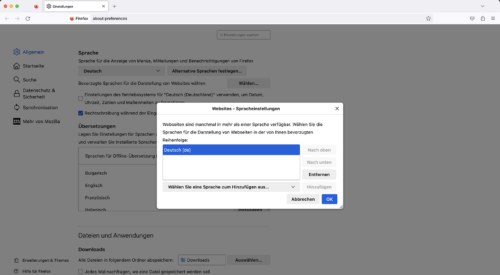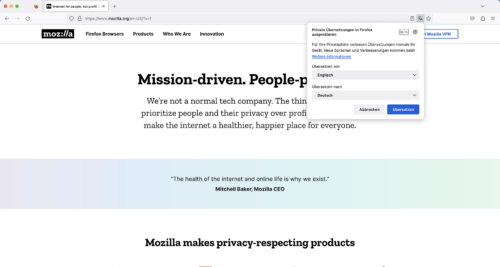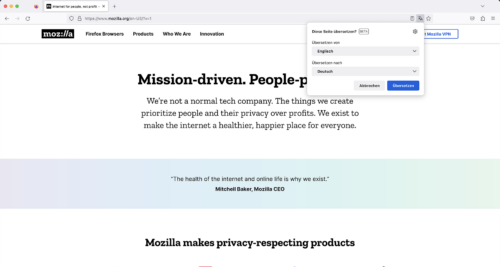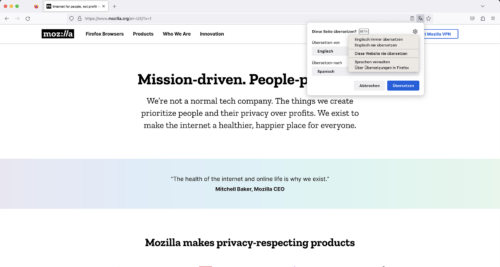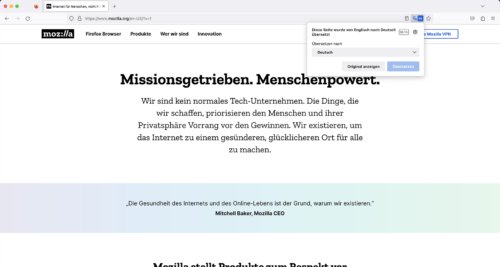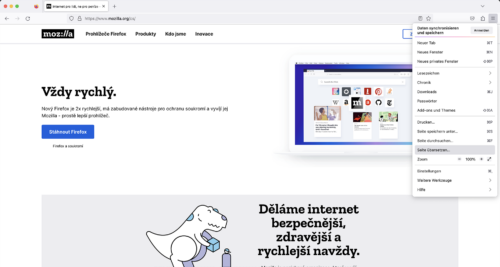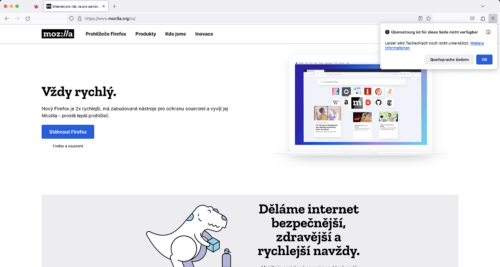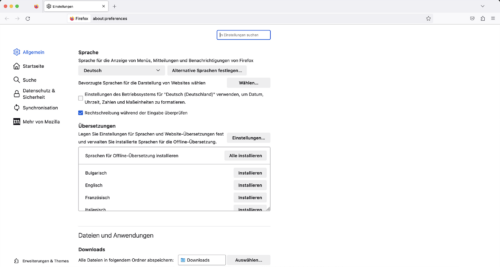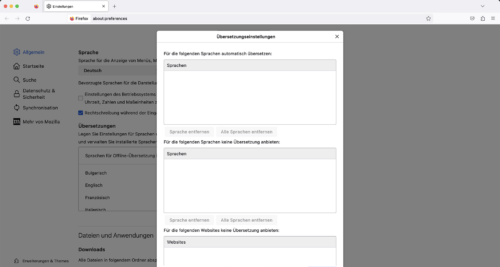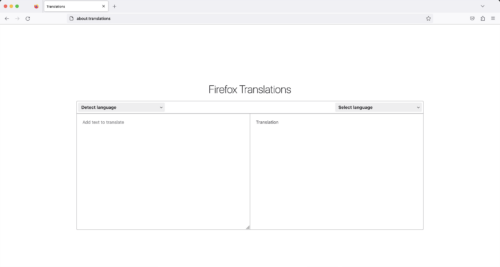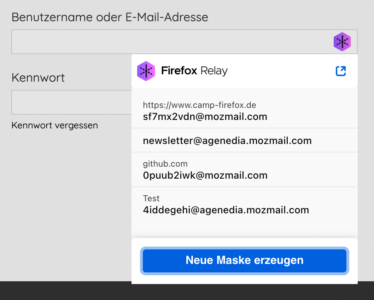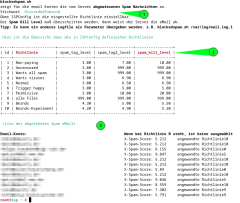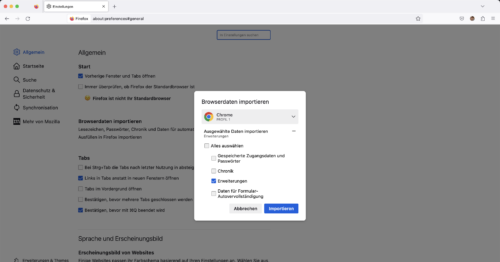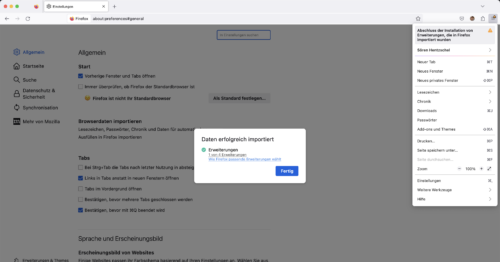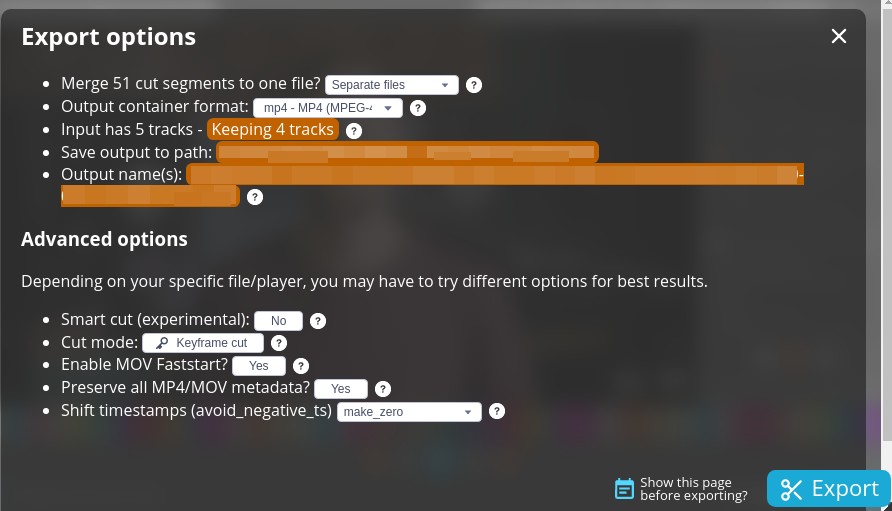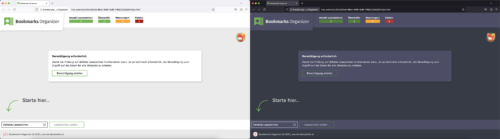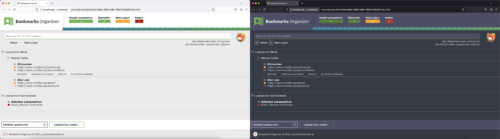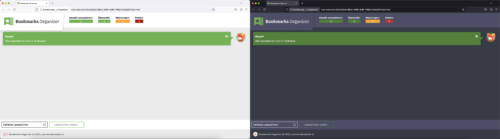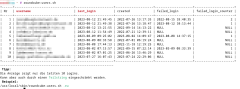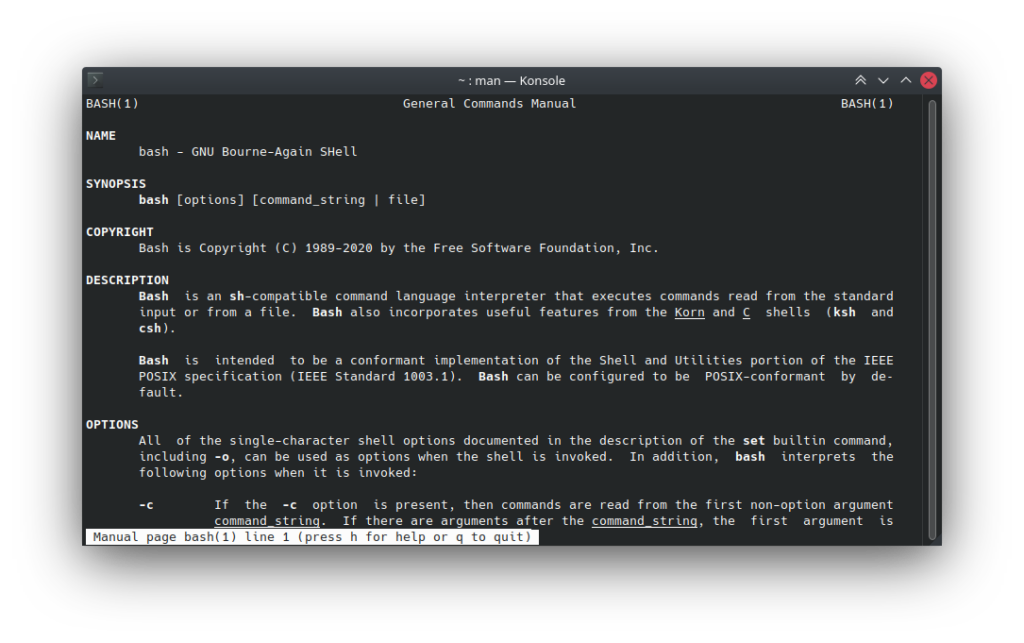Kommende Woche wird Mozilla Firefox 117 veröffentlichen. Mit dabei wird erstmals auch eine Übersetzungsfunktion für Websites sein, welche im Gegensatz zu Cloud-Übersetzern wie Google Translate lokal arbeitet, die eingegebenen Texte also nicht an einen fremden Server sendet. Dieser Artikel stellt das neue Firefox-Feature vor.
Hintergrund zu Firefox Translations
Im Rahmen des von der Europäischen Union geförderten Bergamot-Projekts hatte Mozilla gemeinsam mit der University of Edinburgh (Schottland), der University of Tartu (Estland), der University of Sheffield (England) sowie der Charles University (Tschechien) zusammengearbeitet, um eine vollständig clientseitige Funktion zur maschinellen Übersetzung von Websites für den Browser zu entwickeln. Das bedeutet, dass die Übersetzung vollständig im Browser geschieht und keine zu übersetzenden Inhalte an einen Datenriesen wie Google oder Microsoft übermittelt werden müssen. Nachdem Firefox Translations zunächst als Erweiterung für Firefox verfügbar war, ist diese Funktion nun in verbesserter Form nativ in Firefox integriert. Die bisherige Browser-Erweiterung wird im Gegenzug nicht mehr weiterentwickelt.
Ausrollung ab Firefox 117
Wenn Mozilla am kommenden Dienstag Firefox 117 veröffentlichen wird, wird die Übersetzungsfunktion zunächst deaktiviert sein und im Laufe der kommenden Wochen für einen kleinen Teil der Nutzer standardmäßig aktiviert werden. Ab Firefox 118 sollte die Funktion dann allgemein verfügbar sein.
Eine manuelle Aktivierung (oder Deaktivierung) ist über about:config möglich, indem der Schalter browser.translations.enable per Doppelklick auf true respektive false gesetzt wird.
Mozilla spricht noch von einer Beta-Version
Wichtig bei der Einordnung der neuen Übersetzungsfunktion ist, dass Mozilla ausdrücklich von einer Beta-Version spricht. Auch das Übersetzungs-Panel beinhaltet eine entsprechende Kennzeichnung.
Ein Aspekt ist, dass die Anzahl der unterstützten Sprachen derzeit noch überschaubar ist: Neben Deutsch und Englisch sind dies aktuell Französisch, Italienisch, Spanisch, Portugiesisch, Niederländisch, Polnisch sowie Bulgarisch.
Die Qualität der Übersetzungen ist für die Tatsache, dass diese vollständig im Browser geschehen und keine große Cloud-Maschinerie zum Einsatz kommt, beeindruckend. Nichtsdestominder kann die Qualität in vielen Fällen natürlich noch nicht immer mit Google Translate & Co. mithalten.
Wer seinen Teil dazu beitragen möchte, dass Firefox möglichst korrekte Übersetzungen liefert, kann aber helfen: Mozilla bittet um Feedback zur Qualität der Übersetzungen von Firefox Translations. Wie das Feedback an Mozilla übermittelt werden kann, wurde in einem eigenen Artikel behandelt.
Zu berücksichtigen ist auch, dass Firefox keine direkte Übersetzung zwischen Sprachen unterstützt, die nicht Englisch sind. Soll beispielsweise eine Website von Französisch nach Deutsch übersetzt werden, wird die Seite zunächst von Französisch nach Englisch und dann von der übersetzten englischen Version nach Deutsch übersetzt, was ein qualitativer Nachteil gegenüber einer direkten Übersetzung ist.
Sowohl die Qualität der Übersetzungen als auch die Anzahl der unterstützten Sprachen soll in Zukunft natürlich gesteigert werden.
Vorstellung der Übersetzungsfunktion von Firefox
Übersetzungs-Panel bei Aufruf fremdsprachiger Website
Wird eine Website in einer fremden Sprache aufgerufen, zeigt Firefox automatisch ein Übersetzungs-Panel an. Voraussetzung ist, dass die erkannte Sprache der Website in den Spracheinstellungen von Firefox nicht als bevorzugte Sprache für die Darstellung von Websites konfiguriert ist. Außerdem muss Firefox die Übersetzung aus dieser Sprache unterstützen.
Beim ersten Mal sieht das Übersetzungs-Panel noch etwas anders aus. Statt „Diese Seite übersetzen?“ sagt der Titel noch „Private Übersetzungen in Firefox ausprobieren“, gefolgt von einem Erklärungstext plus Link auf Hilfe-Artikel von support.mozilla.org, welcher die Übersetzungsfunktion erklärt. Bei späteren Aufrufen ist das Übersetzungs-Panel kompakter.
Das Übersetzungs-Panel erlaubt sowohl die Änderung der Ausgangssprache, falls Firefox die Sprache der Website falsch erkannt hat, als auch die Änderung der Zielsprache, falls die erste bevorzugte Sprache für die Darstellung von Websites nicht die Sprache ist, in welche man übersetzen möchte.
Automatisches Öffnen des Panels und wie diese Funktion abgeschaltet werden kann
Das Übersetzungs-Panel öffnet lediglich beim ersten Aufruf der jeweiligen Domain pro Sitzung automatisch. Ein weiterer Aufruf zeigt das Übersetzungs-Symbol in der Adressleiste, öffnet das Panel aber nicht mehr automatisch. In der nächsten Browser-Sitzung würde das Panel beim ersten Aufruf für die jeweilige Domain wieder automatisch öffnen.
Das automatische Öffnen kann in Firefox 117 aber auch generell abgeschaltet werden, indem über about:config die Option browser.translations.automaticallyPopup auf false gesetzt wird. Ab Firefox 118 wird es dafür eine sichtbare Option im Zahnrad-Menü des Übersetzungs-Panels geben.
Weitere Optionen des Übersetzungs-Panels
Über das Zahnrad-Symbol sind (auch schon in Firefox 117) weitere Optionen verfügbar:
- Sprache immer übersetzen: Dann fragt Firefox für Websites in dieser Sprache nicht mehr nach, sondern übersetzt die jeweilige Website umgehend nach dem Aufruf.
- Sprache nie übersetzen: Entspricht dem generellen Abschalten des automatischen Öffnens des Übersetzungs-Panels, aber nur für Websites in dieser Sprache.
- Diese Website nie übersetzen: Firefox fragt konkret für diese Domain nicht mehr nach.
- Sprachen verwalten: Firefox öffnet den entsprechenden Abschnitt in den Firefox-Einstellungen
- Über Übersetzungen in Firefox: Führt auf genau den Hilfe-Artikel, der bei der ersten Ansicht des Panels bereits im erklärenden Beschreibungstext zu finden war.
Original anzeigen oder Zielsprache ändern
Nach erfolgter Übersetzung zeigt ein Sprachkürzel neben dem eigentlichen Übersetzungs-Symbol in der Adressleiste die Sprache der Übersetzung an. Per Klick auf das Panel ist es möglich, entweder in eine andere Sprache zu übersetzen oder wieder das Original anzuzeigen – womit die Seite neu geladen wird.
Alternativer Zugang über das Hauptmenü
Wenn Firefox denkt, dass keine Übersetzung angeboten werden kann, fehlt das Übersetzungs-Symbol in der Adressleiste. In jedem Fall gibt es aber einen entsprechenden Eintrag im Hauptmenü. Wird die erkannte Ausgangssprache nicht unterstützt, weist Firefox darauf hin. Die Sprache kann aber auch geändert werden, falls die Erkennung schlicht und ergreifend nicht korrekt war.
Einstellungen für die Website-Übersetzungen
In den Einstellungen von Firefox gibt es einen eigenen Abschnitt für die Übersetzungsfunktion. Sprachen, welche immer übersetzt, sowie Sprachen und Websites, welche nie übersetzt werden sollen, können hier wieder entfernt werden. Außerdem lassen sich hier die Sprachmodelle für die Übersetzungen herunterladen.
Damit Firefox in andere Sprachen übersetzen kann, müssen nämlich entsprechende Sprachmodelle vorhanden sein, die zu groß sind, um sie direkt mit Firefox auszuliefern, insbesondere wenn Firefox irgendwann noch viel mehr Sprachen und auch direkte Übersetzungen ohne Umweg über Englisch unterstützen soll. Normalerweise lädt Firefox die Modelle automatisch herunter, wenn zum ersten Mal eine Übersetzung gestartet wird, für welche noch kein passendes Sprachmodell vorhanden ist. Dafür ist einmalig eine Internetverbindung erforderlich, auch wenn die Übersetzungen selbst dann komplett offline stattfinden. Damit die Übersetzungsfunktion aber auch in vollständigen Offline-Szenarien zuverlässig genutzt werden kann, können die Sprachmodelle über die Firefox-Einstellungen vorab heruntergeladen werden.
Freie Textübersetzung? Textauswahl-Übersetzung? Android?
Die vollständige Website-Übersetzung ist der Hauptfokus der Übersetzungsfunktion von Firefox und die einzige in Firefox 117 offiziell unterstützte Art der Übersetzung. Inoffiziell gibt es mit about:translations aber auch ein großes Textfeld, über welches eine freie Textübersetzung möglich ist.
Die in der Erweiterung Firefox Translations vorhandene Möglichkeit, Text auf einer Website zu markieren und nur diesen zu übersetzen, wird in der ersten Version der nativen Übersetzungsfunktion noch nicht unterstützt.
Wem diese Funktion wichtig ist, der kann sich aber die Erweiterung installieren, welche die Funktion bereitstellt. Der Teil der Erweiterung mit der vollständigen Website-Übersetzung wird bei vorhandener nativer Integration automatisch deaktiviert, sodass es hier zu keinem Konflikt kommt.
Firefox für Android wird noch nicht unterstützt, soll in einer späteren Version aber folgen.
Der Beitrag Vorschau auf lokale Übersetzungsfunktion in Firefox 117 erschien zuerst auf soeren-hentzschel.at.